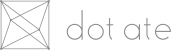【初心者向け】YouTube動画編集ができるおすすめアプリの選び方と活用法

YouTubeは、個人や企業が自分たちのコンテンツを広く発信するための強力なプラットフォームとして、多くのクリエイターに利用されています。
これからYouTubeに動画投稿をしていきたいと考えている方も多いのではないでしょうか。
本コラムではおすすめの動画編集アプリをご紹介していきます。ぜひ少しでもご参考になれば幸いです。
編集アプリ選びのポイント
まず、YouTube動画編集に適したアプリを選ぶ際に考慮すべきポイントをいくつか紹介します。
1)使いやすさ
動画編集を初めて行う人にとっては、操作が簡単で直感的に使えるアプリが理想的です。複雑な機能が多すぎると、編集に時間がかかりすぎてしまうことがあります。シンプルなインターフェースと基本的な編集ツールを備えたアプリを選ぶことで、初心者でもスムーズに編集を始めることができます。
2)機能性と拡張性
ある程度の編集経験がある場合、使いやすさだけでなく、機能の豊富さも重要です。例えば、トランジションエフェクトやカラーグレーディング、高度なオーディオ編集機能などが求められることがあります。また、将来的に編集スキルを向上させたい場合には、拡張機能やプラグインに対応しているアプリを選ぶとよいでしょう。
3)デバイス対応
どのデバイスで編集するかも重要な要素です。スマートフォンやタブレットで手軽に編集したい場合と、PCで本格的な編集を行いたい場合とでは、適したアプリが異なります。モバイル用アプリは、外出先でも手軽に編集ができる点が魅力ですが、PC用アプリは処理能力が高く、より細やかな編集が可能です。
4)コストパフォーマンス
予算も考慮する必要があります。無料で使えるアプリもあれば、有料のサブスクリプション型のものもあります。無料アプリは基本的な機能を備えていることが多いですが、有料アプリはプロフェッショナル向けの機能やサポートが充実しているため、自分のニーズや予算に合わせて最適なものを選ぶと良いでしょう。
おすすめの動画編集アプリ【初心者向け】
初めてYouTube動画編集に挑戦する場合、使いやすさと直感的な操作性が求められるアプリを選ぶことが重要です。ここでは、初心者でも簡単に使いこなせるおすすめのアプリをいくつか紹介します。
iMovie
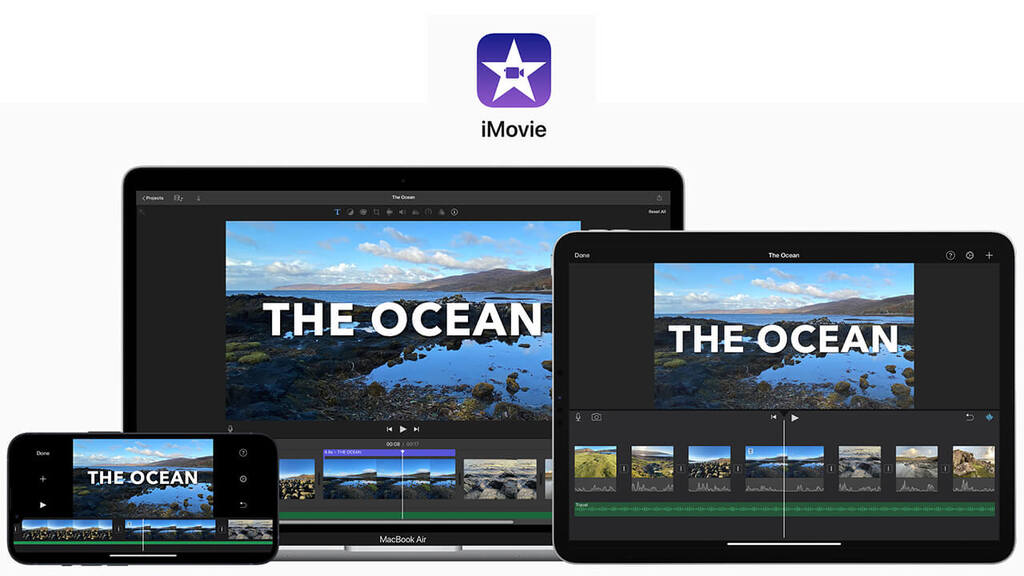
(参照元:https://www.apple.com/jp/imovie/)
iMovieは、Appleが提供する無料の動画編集アプリで、MacやiPhone、iPadに標準搭載されています。シンプルで直感的なインターフェースが特徴で、初心者でも簡単に高品質な動画を作成できます。
基本的なカット、トランジション、テキスト挿入に加えて、音楽や効果音の追加も可能です。また、テーマやテンプレートが豊富に用意されているため、すぐにプロフェッショナルな動画を作成できます。
<活用法>
iMovieは、短いVlogや旅行動画の編集に最適です。また、テンプレートを活用して、結婚式や誕生日などの特別なイベントの記録を魅力的に仕上げることもできます。
YouTube動画編集初心者にとって、まずiMovieで編集に慣れることが良いスタートとなるでしょう。
Adobe Premiere Rush
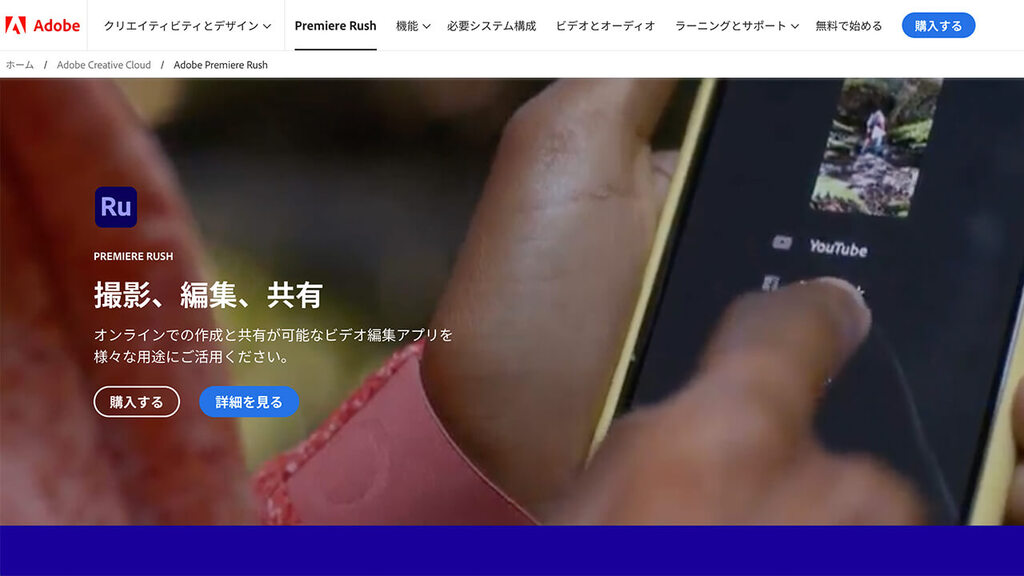
(参照元:https://www.adobe.com/jp/products/premiere-rush.html)
Adobe Premiere Rushは、Adobeが提供する動画編集アプリで、モバイル端末とPCの両方で利用可能です。シンプルな操作性とパワフルな機能を兼ね備えており、初心者でもすぐに使いこなせるよう設計されています。
クロスデバイス対応なので、どこでも編集を続けることができ、Adobe Creative Cloudとの連携もスムーズです。
<活用法>
Premiere Rushは、日常のVlogや商品レビュー動画の編集に最適です。特に、簡単なエフェクトやカラーグレーディングを使って、動画をよりプロフェッショナルに見せることができます。
また、SNS用に最適化されたフォーマットでのエクスポートも可能なので、YouTube以外のプラットフォームにも簡単に投稿できます。
Filmora
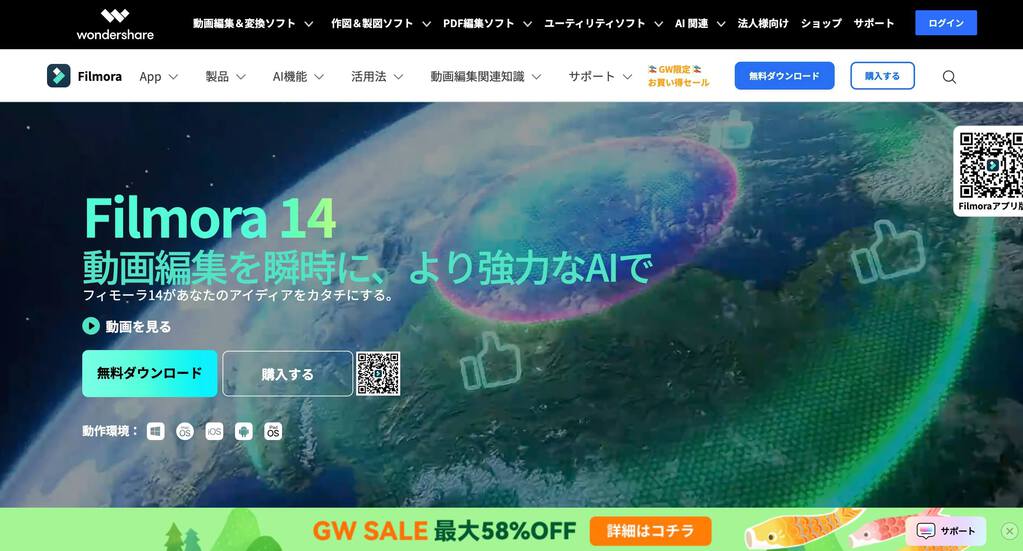
(参照元:https://filmora.wondershare.jp/)
Filmoraは、Wondershareが提供する動画編集ソフトで、WindowsとMacの両方で利用可能です。初心者向けに設計されており、簡単に使えるインターフェースと豊富なエフェクト、トランジションが特徴です。
ドラッグ&ドロップで編集ができ、動画にテキスト、音楽、アニメーションなどを簡単に追加できます。また、YouTubeに直接アップロードする機能も備えています。
<活用法>
Filmoraは、製品紹介動画やチュートリアル動画の編集に最適です。豊富なエフェクトやテンプレートを活用して、視覚的に魅力的な動画を簡単に作成できます。
さらに、Filmoraはソーシャルメディアとの連携が強く、ワンクリックでYouTubeに動画を公開できるため、作業を効率化できます。
おすすめの動画編集アプリ【中級者以上向け】
さらに高度な編集が可能なアプリを求める場合、より多機能でプロフェッショナルな仕上がりを目指せるアプリが必要です。ここでは、中級者以上の方におすすめの編集アプリをいくつかご紹介します。
Adobe Premiere Pro
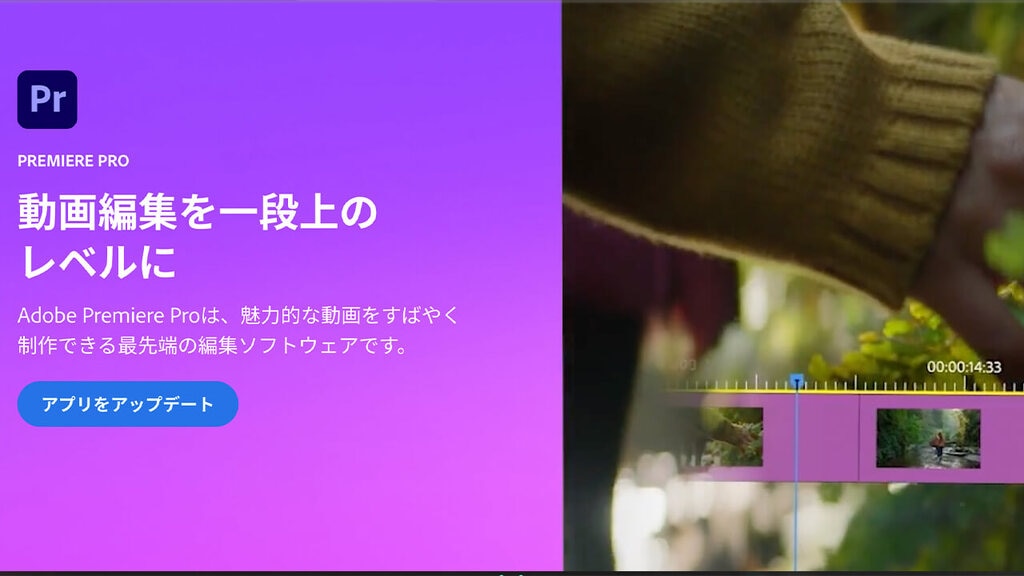
(参照元:https://www.adobe.com/jp/products/premiere.html)
Adobe Premiere Proは、業界標準の動画編集ソフトであり、プロフェッショナルな動画編集者から高い評価を受けています。豊富な編集機能とエフェクト、カラーコレクション、マルチカム編集など、あらゆるニーズに対応可能です。
Adobe Creative Cloudと連携して、After EffectsやPhotoshopなどの他のAdobe製品とのシームレスなワークフローが実現します。
<活用法>
Premiere Proは、短編映画やドキュメンタリー、広告動画の編集に最適です。特に、複雑な編集や高品質な映像制作を目指す場合に力を発揮します。
また、プロジェクトの規模が大きくなる場合でも、強力な管理ツールがあるため、効率的に作業を進めることができます。
Final Cut Pro
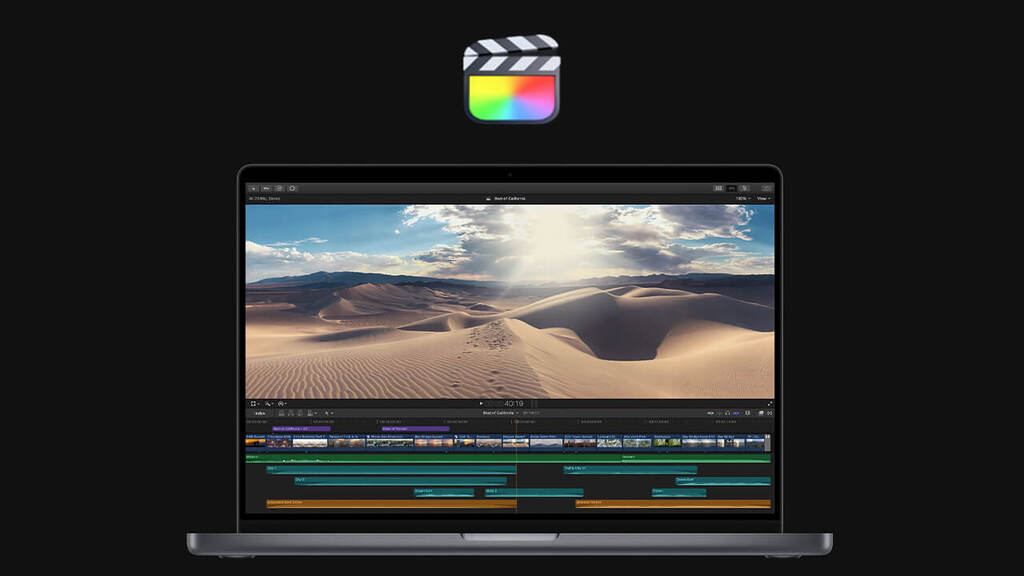
(参照元:https://www.apple.com/jp/final-cut-pro/)
Final Cut Proは、Appleが提供するプロフェッショナル向けの動画編集ソフトで、Mac専用です。
タイムライン上での編集が非常にスムーズで、高度なエフェクトや色補正、マルチカム編集などが可能です。また、360度動画編集やHDR対応など、最新の技術にも対応しています。
<活用法>
Final Cut Proは、映画や音楽ビデオ、長編のYouTube動画など、より本格的な映像制作を行いたい場合に最適です。
特に、マルチカム編集機能を活用すれば、複数のカメラで撮影した素材を効率的に編集できます。また、Apple製品との親和性が高く、スムーズなワークフローが実現します。
DaVinci Resolve
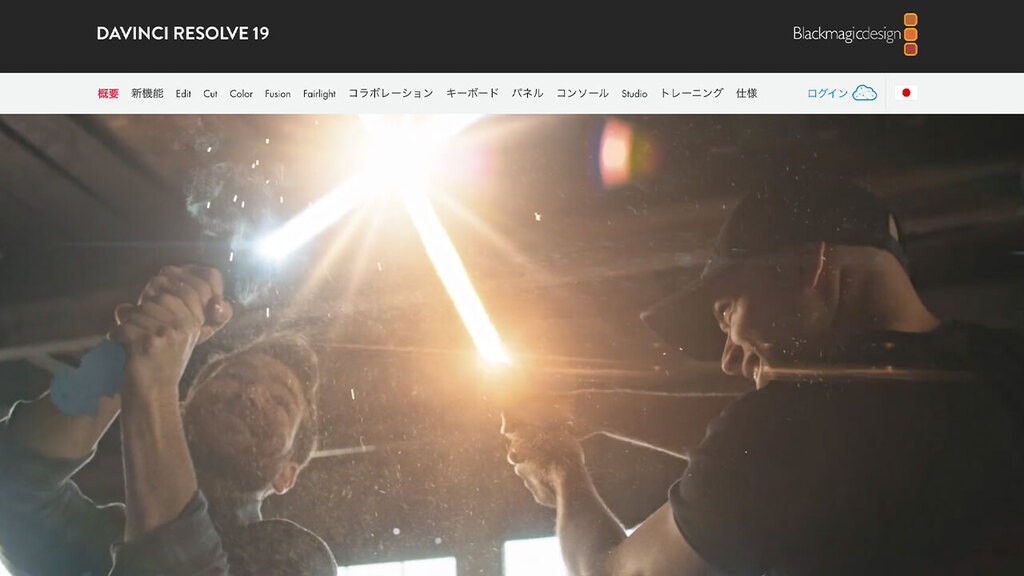
(参照元:https://www.blackmagicdesign.com/jp/products/davinciresolve/)
DaVinci Resolveは、Blackmagic Designが提供する動画編集ソフトで、プロフェッショナル向けのツールが無料で利用できる点が特徴です。
特にカラーグレーディング機能が強力で、映画業界でも使用されています。編集、カラー、音声、VFXなど、オールインワンのツールとして、映像制作のすべてをカバーしています。
<活用法>
DaVinci Resolveは、特に色補正にこだわる映像制作者に最適です。例えば、映画や高品質なYouTubeコンテンツを制作する際に、DaVinci Resolveを使用すれば、細かな色調整が可能です。
また、マルチユーザーコラボレーション機能を利用して、チームでプロジェクトを進めることもできます。
YouTube動画編集アプリの活用した動画編集のコツ
動画編集のコツを少しだけご紹介します。
ストーリーテリングの強化
編集作業では、単に映像をつなげるだけでなく、視聴者に伝えたいメッセージやストーリーを考慮しましょう。シーンの配置やトランジションを工夫して、自然な流れを作ることが大切です。
例えば、動画のテンポ感を良くするためにカットのタイミングを工夫したり、BGMを効果的に使用したりすることで、視聴者の感情を動かすことができます。
BGMや効果音は動画の雰囲気を作るのに役立ちますが、音声とのバランスが取れていないと逆効果になるため、視聴者がメインの音声をしっかり聞き取れるように調整しましょう。
ブランドイメージの統一
YouTubeチャンネルを運営する際には、動画ごとに一貫したブランドイメージを保つことが重要です。例えば、同じイントロやエンディングを使用したり、特定のカラーやフォントを統一することで、ブランドの認知度を高めることができます。
編集アプリを活用して、テンプレートを作成し、ブランドイメージを一貫して保つことができるように工夫しましょう。これにより、視聴者は動画を見た瞬間に「この動画は〇〇のチャンネルだ」と認識しやすくなります。
SEO対策と最適化
YouTube動画の編集が完了したら、動画を効果的に最適化することが重要です。動画のタイトルや説明文、タグに適切なキーワードを含めることで、検索エンジンやYouTube内の検索結果で上位に表示されやすくなります。
また、動画のサムネイルやプレイリストの活用も視聴数を増やすためのポイントです。編集アプリで作成した魅力的なサムネイルを使い、視聴者がクリックしたくなるような動画に仕上げましょう。
まとめ
いかがでしたでしょうか?
本コラムでは、編集アプリの選び方のポイント、おすすめ編集アプリをご紹介しました。
今回ご紹介した編集アプリは数ある中の本当に一部ですので、色々と試してみてご自身に合った編集アプリを見つけてみてください。